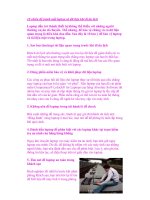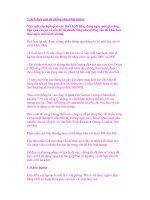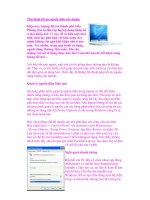Tổng hợp những kinh nghiệm và cách bảo vệ Laptop phần 9 ppsx
Bạn đang xem bản rút gọn của tài liệu. Xem và tải ngay bản đầy đủ của tài liệu tại đây (189.77 KB, 5 trang )
5 cách hiệu quả để chống xâm nhập laptop
Việc mất cắp laptop và các thiết bị di động đang ngày một gia tăng,
hậu quả của nó về vấn đề tài chính cũng như những vấn đề khác kéo
theo ngày một kinh khủng.
Hai thực tại này được chứng nhận thông qua thống kê từ một loạt các tổ
chức khác nhau.
- Có tới hơn 81% các công ty đã báo cáo về việc mất một hoặc một số
laptop chứa trong đó các thông tin nhậy cảm vào giữa 2005 và 2006
- Tài chính mất mát từ những tên trộm laptop đã vượt qua con số 6,7 triệu
$. Khoảng 97% các máy tính bị mất trộm đều không thể tìm lại được,
theo thống kê của trung tâm tội phạm và bảo mật máy tính FBI cho biết.
- Trong một báo cáo thống kê gần đây được thực hiện bởi McAfee lỗ
hổng dữ liệu có liên quan đến các thông tin cá nhân khách hàng có thể
làm thiệt hại cho một công ty đến 268.000$.
Theo một thống kê của công ty phân tích Gartner Group ở Stamford,
khoảng 73% các công ty không có chính bảo mật cụ thể đối với các
laptop của họ. Thực sự không tốn quá nhiều chi phí cho việc bảo vệ các
thiết bị di động và dữ liệu trên chúng.
Bên cạnh đó cũng không thiếu các công cụ dễ sử dụng hay rất nhiều công
cụ bảo mật laptop rẻ tiền trên thị trường ngày nay, James Quin, một nhà
nghiên cứu tại công ty cố vấn Info-Tech Research Group, London, Ont
cho hay.
Phần mềm mã hóa thương mại có thể được bán với dưới 50$ đến 80$.
Các nhà phân tích cho rằng vấn đề thực sự ở đây là thiếu kiến thức cho
các nhân viên và thiếu đào tạo họ trong vấn đề bảo mật laptop.
Để đưa ra phương pháp xử lý vấn đề này, chúng tôi đã đưa ra 5 cách để
bạn có thể sử dụng ngay lập tức giúp bảo vệ lapơtop và dữ liệu khỏi bị
mất và bị ăn trộm.
1. Khóa laptop
Gần 40% các laptop bị mất là ở văn phòng. Nó có thể được ngăn chặn
bằng cách sử dụng khóa máy của bạn vào bàn làm việc.
Có hơn 80% các laptop trong thị trường ngày nay được trang bị slot bảo
mật để gắn khóa này.
Khe này cho phép người dùng có thể gắn một khóa cáp hoặc một thiết bị
cảnh báo laptop với máy. Các thiết bị này có thể chống lại được những
tên ăn trộm thông thường. Khóa và các bộ cảnh báo chỉ có giá khoảng
$30 đến $50.
Tuy laptop của bạn được cột bằng dây nhưng các tên trộm vẫn có thể lấy
một số PCMCIA NIC card hoặc modem đang được cắm bên cạnh máy.
Chính vì vậy hãy lấy ra các card và cất giữ chúng vào một nơi an toàn khi
bạn không sử dụng.
2. Gắn thẻ cho laptop để nhanh chóng
tìm lại
Đánh dấu vĩnh viễn hoặc trạm khắc lên
vỏ phía ngoài của laptop với tên công ty
của bạn, địa chỉ hoặc số điện thoại cũng
là cách cơ bản nhất trong việc giúp bạn
tìm lại được máy tính khi bị thất lạc ở đâu đó.
Việc đánh dấu như vậy có thể không ăn thua gì với các tên trộm nhưng nó
có thể làm cho chúng khó khăn hơn trong vấn đề bán lại các máy này.
Các nhà cung cấp dịch vụ tìm lại tài sản thường cung cấp các thẻ chỉ với
chi phí khoảng 5-10$ mỗi chiếc. Điển hình mỗi thẻ này sẽ có một số ký
hiệu để người tìm có thể gọi để báo cáo tìm lại.
Một số công ty cung cấp các dịch vụ này như TrackITBack,
YouGetItBack.com, BoomergangIt, ArmorTag và zReturn.
Bạn cũng nên điền đầy đủ vào card đăng ký của nhà sản xuất. Nó là một
card rất mỏng nhưng nếu một tên trộm nào đó gửi máy của bạn tới nhà
máy để bảo trì thì đây có thể là một đánh dấu tốt. Giữ bản ghi số series
latop của bạn này. Bản ghi này sẽ giúp những nhà có thẩm quyền xác
định được chủ sở hữu khi tìm được laptop.
3. Sử dụng phần mềm tìm vết
Nhiều hãng cung cấp các sản phẩm phần mềm cho phép bạn chống trộm
laptop bằng cách cho laptop của bạn gửi tín hiệu tới trung tâm tìm kiếm
khi trường hợp máy bị mất trộm.
Thiết bị kết nối với Internet và sử dụng công nghệ GPS để cảnh báo cho
nhà cung cấp dịch vụ hoặc cảnh sát về địa điểm nơi laptop bị mất.
Một số nhà cung cấp và giá cả cho dịch vụ này: CompuTrace ($50 trong
một năm), zTrace Technology ($50 trong một năm), Inspice ($30 trong
một năm), PC PhoneHome của Brigadoon ($30 phí theo thời gian), và
XTool Laptop Tracker của Stealth Signal($40 trong một năm).
Các tổ chức như chi nhánh chính phủ, sở cảnh sát và các dịch vụ quân đội
hoặc nhà cung cấp chăm sóc sức khỏe nên cân nhắc để trang bị cho laptop
các thiết bị tìm kiếm.
Ví dụ, các laptop Panasonic với các công cụ mã hóa ổ cứng kèm theo,
được nhúng bên trong phần mềm kiểm tra của CompuTrace và các bộ
quét vân tay sẽ cho phép chỉ những người dùng đã đăng ký mới có thể
truy cập vào máy tính này.
Một số sản phẩm hành đầu có thể cho phép các quản trị viên xóa dữ liệu
từ xa khi máy tính bị mất trộm.
4. Triển khai mật khẩu BIOS mạnh
Ngăn chặn những tên trộm dữ liệu bằng cách đặt mật khẩu cho BIOS
(basic input/output system)
Chức năng chính của BIOS là nhận diện và khởi tạo phần cứng thành
phần để chuẩn bị cho laptop các chương trình phần mềm đã được lưu trên
máy có thể load, thực thi và thừa nhận sự điều khiển trên laptop.
Một số nhà sản xuất latop có BIOS khá mạnh. Bạn nên tìm xem mật khẩu
BIOS có khóa được ổ cứng không để nó không thể được remove và cài
đặt lại tên một máy tương tự.
5. Backup và mã hóa dữ liệu
Luôn thực hiện backup các dữ liệu nhạy cảm. Vấn đề này không tốn quá
nhiều thời gian vì bạn có thể sử dụng các tiện ích backup đính kèm có
trong hầu hết các hệ điều hành. Nếu mạng của bạn không có không gian
đĩa cho các backup thì có thể xem xét đến các ổ đĩa cứng ngoài như CD-
Rs, USB flash hay dịch vụ lưu trữ trực tuyến.
Có một số hãng lớn hiện đang cung cấp các công cụ mã hóa dữ liệu để
render các thông tin cho bất cứ ai không có khóa giải mã đúng.
Một lựa chọn khác là sử dụng một mạng riêng ảo công ty có mã hóa dữ
liệu.
Quin của Info-Tech nói rằng cũng có nhiều khả năng lựa chọn miễn phí.
Ví dụ, Microsoft cung cấp công cụ mã hóa cho hệ điều hành của nó.
“Người dùng chỉ cần kích hoạt hệ thống mã hóa file của Windows trên
laptop nhưng nhiều người hoàn toàn không biết gì về nó.”
9 cách nhanh nhất để làm hỏng màn hình laptop!
Nếu bạn thực sự muốn chiếc laptop
của mình bị hỏng màn hình (thực sự
chắc rằng bạn muốn thế nhé!) mà
chưa biết phải làm thế nào, thì hãy
làm theo những cách sau:
1. Dùng ngón tay, hay bất cứ vật
cứng, nhọn nào đó nhấn mạnh vào màn hình. Cách này thành công
khoảng 90%, tùy vào “nội công” và sự… “tàn nhẫn” của bạn. Nếu không
đủ can đảm, bạn có thể để cho chú cún hay mèo cưng của bạn dùng móng
của nó cào mạnh vào màn hình cũng được.
2. Thả rơi màn hình từ trên cao xuống đất, đảm bảo không chỉ màn
hình mà cả laptop của bạn cũng có nguy cơ ra cửa hàng đồ cũ, hay vào…
kho phế liệu. Thả từ vị trí càng cao, và để cho màn hình tiếp xúc với mặt
đất trước, hoặc màn hình đang ở trạng thái mở, khả năng gây hư hỏng
càng lớn.
3. Đóng màn hình laptop lại, rồi đứng hoặc ngồi lên trên nó (tùy bạn
thích!), bạn có thấy chiếc màn hình bị lõm ngược xuống khi bạn đang làm
như thế không? Độ lõm này tỷ lệ thuận với khả năng hư hỏng màn hình
đấy bạn.
4. Đổ hay làm văng thức ăn, cà phê hay nước giải khát (có gaz, muối
khoáng càng tốt!) vào màn hình. Nếu bạn làm điều này trong khi máy
đang hoạt động, màn hình đang sáng thì màn hình càng sớm “tiêu đời”.
Nếu màn hình không hỏng, thì nó cũng sẽ bị lốm đốm trắng như bị “bệnh
da liễu”. Chạm các ngón tay dính đầy thức ăn của bạn vào màn hình cũng
có tác dụng “hay ho” không kém đấy!
5. Đổ nước (hay bất cứ dung dịch gì, kể cả nước lau kính) vào các khe
ở bốn cạnh màn hình. Với cách này, bạn còn có khả năng phá hoại tuyệt
vời thêm bàn phím hay nhiều bộ phận khác nữa.
6. Tắt chế độ Screensaver và chế độ tiết kiệm năng lượng trong hệ
điều hành đi, sau đó để màn hình hoạt động liên tục 24/24 giờ với một
màu duy nhất. Màu trắng sáng có lẽ là một lựa chọn rất đáng quan tâm
nếu bạn làm theo cách này.
7. Trong lúc rảnh rỗi, bạn có thể đóng mở màn hình laptop ra vào
thật nhanh, mạnh và nhiều lần. Rất tiếc, cách này chỉ có thể làm… đứt
hay sút các cáp nối, và nếu bỏ ít tiền ra thay một sợi cáp mới, màn hình
có thể sẽ họat động trở lại.
8. Đem laptop ra sân vườn rồi để cho màn hình phơi dưới ánh nắng
mặt trời, hay để cạnh hồ cá cho ẩm ướt, hoặc để nơi có nhiều bụi. Khi
màn hình bị hỏng, sẽ không ai có thể tìm ra lý do hỏng hóc của nó, nếu
bạn thực hiện theo đúng cách này. Trường hợp ban ngày bạn không có
thời gian rảnh rỗi, buổi tối bạn hãy mang máy tính ra ngồi dưới một ngọn
đèn cao áp cũng có giá trị tương đương.
9. Lấy bộ công cụ sửa chữa máy tính, tháo các ốc vít, rồi mở màn
hình ra thử xem nó được lắp đặt như thế nào. Ít nhất là sau khi lắp lại,
bạn cũng có thể làm cho màn hình không còn “đứng vững” nữa.
Cuối cùng, tôi phải khẳng định với bạn một điều: Thật ra, dứt khoát đừng
“thử nghiệm” chín kiểu trên! Hãy suy nghĩ thật kỹ trước khi bạn định làm
theo những cách trên. Tôi sẽ không thể giúp bạn, hay chịu trách nhiệm về
những gì bạn đã làm đâu nhé!